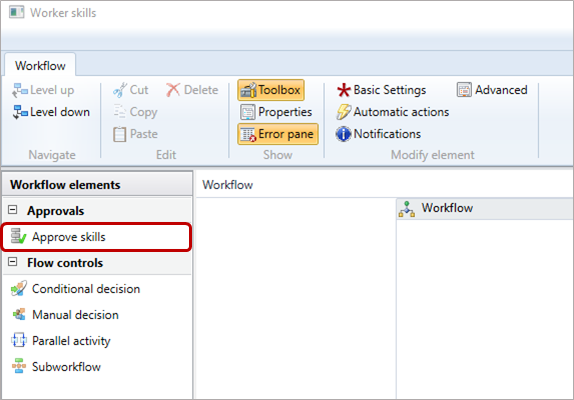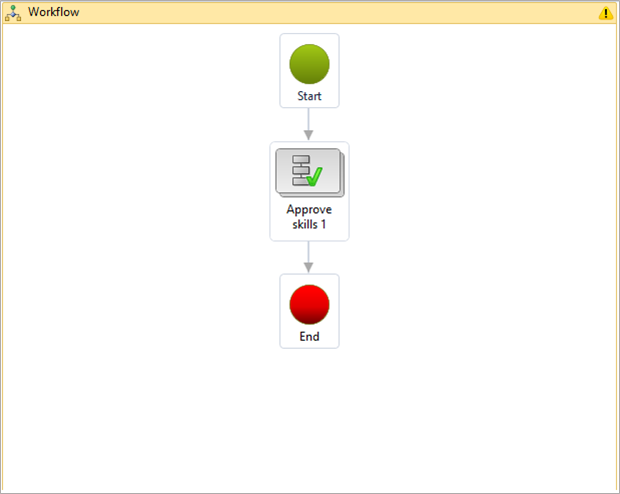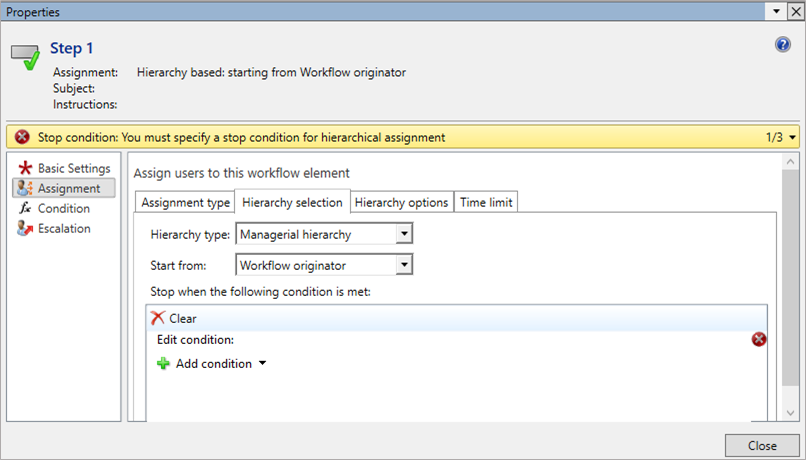ป้อนทักษะ
ใช้กับแอป Dynamics 365 เหล่านี้:
ทรัพยากรบุคคล
คุณสามารถป้อนเป้าหมายทักษะทักษะที่แท้จริงสำหรับผู้ปฏิบัติงาน ผู้สมัคร หรือผู้ติดต่อใน Dynamics 365 Human Resources ทักษะเป้าหมายเป็นทักษะที่บุคคลวางแผนเพื่อให้บรรลุผลสำเร็จ ทักษะที่แท้จริงเป็นทักษะที่บุคคลมีอยู่ในขณะนี้
สร้างลำดับงานเพื่ออนุมัติทักษะโดยอัตโนมัติ
หากต้องการป้อนทักษะโดยไม่ต้องใช้การอนุมัติ คุณต้องสร้างลำดับงานเพื่ออนุมัติทักษะโดยอัตโนมัติ
หมายเหตุ
ทักษะที่ป้อนโดยผู้ปฏิบัติงานจะต้องมีการอนุมัติจากผู้จัดการเสมอ ลำดับงานนี้จะอนุมัติเฉพาะทักษะที่ป้อนโดยผู้จัดการในนามของผู้ปฏิบัติงานเท่านั้น
ในพื้นที่ทำงาน การจัดการบุคลากร ให้เลือก ลิงค์
ภายใต้ ตั้งค่า โปรดเลือก ลำดับงานของฝ่ายทรัพยากรบุคคล
เลือก ใหม่
ในบานหน้าต่าง สร้างลำดับงาน ให้เลือก ทักษะของผู้ปฏิบัติงาน
ในกล่องโต้ตอบ เปิดไฟล์นี้ ให้เลือก เปิด เมื่อได้รับการพร้อมต์ ป้อนข้อมูลส่วนตัวของคุณ
ในฟิลด์แก้ไขลลำดับงาน เลือกลำดับงาน อนุมัติทักษะ และลากไปที่พื้นที่ทำงาน
เชื่อมต่อองค์ประกอบ เริ่มต้น กับองค์ประกอบ อนุมัติทักษะ 1 แล้วเชื่อมต่อองค์ประกอบ อนุมัติทักษะ 1 กับองค์ประกอบ สิ้นสุด คุณอาจต้องเลื่อนลงเพื่อดูองค์ประกอบ สิ้นสุด คุณสามารถลากองค์ประกอบใกล้กับองค์ประกอบอื่นๆ ได้
คลิกสองครั้งที่องค์ประกอบลำดับงาน อนุมัติทักษะ 1 แล้วคลิกขวาที่องค์ประกอบ ขั้นตอนที่ 1 คลิกขวาที่องค์ประกอบ ขั้นตอนที่ 1 แล้วเลือก คุณสมบัติ
ในหน้าต่าง คุณสมบัติ ให้เลือก เงื่อนไข บนแถบทางซ้ายมือ
เลือก รันขั้นตอนนี้เมื่อเป็นไปตามเงื่อนไขต่อไปนี้เท่านั้น
เลือก เพิ่มเงื่อนไข หลังจาก Where เลือก ทักษะการให้บริการตนเองของพนักงาน แล้วเลือก ทักษะการให้บริการตนเองของพนักงาน.บุคคล หลังจากis เลือก ฟิลด์ แล้วเลือก ความสัมพันธ์ผู้ใช้กับบุคคล.บุคคล
เลือก การมอบหมาย บนแถบทางซ้ายมือ
บนแท็บ ชนิดการมอบหมาย ให้เลือก ลำดับชั้น
บนแท็บ การเลือกลำดับชั้น ในฟิลด์ ชนิดของลำดับชั้น: ให้เลือก ลำดับชั้นด้านการจัดการ
เลือก ปิด เลือก ลำดับงาน ในการแสดงเส้นทางพื้นที่ทำงาน แล้วเลือก บันทึกและปิด สำหรับข้อมูลเพิ่มเติมเกี่ยวกับการสร้างลำดับงาน โปรดดูที่ ภาพรวมของระบบลำดับงาน
ป้อนทักษะของผู้ปฏิบัติงาน
เลือกผู้ปฏิบัติงาน
ในแถบการมอบหมายของหน้า ผู้ปฏิบัติงาน ให้เลือก บุคคล แล้วเลือก ทักษะ
บนหน้า ทักษะ ให้กรอกข้อมูลในฟิลด์ต่อไปนี้ของทักษะแต่ละอย่าง
- ทักษะฟิลด์: เลือกทักษะที่เลือก
- ชนิดระดับ: เลือก ที่เกิดขึ้นจริง ทักษะผู้ปฏิบัติงานมีอยู่แล้ว หรือเลือก เป้าหมาย ทักษะผู้ปฏิบัติงานใช้อยู่
- ระดับ: เลือกระดับทักษะผู้ปฏิบัติงาน
- วันที่ระดับ: เลือกวันที่ในเครื่องมือปฏิทิน
- ผู้ตรวจสอบ: ถ้าเหมาะสม ให้เลือกผู้ตรวจสอบจากรายการ คุณสามารถกรองข้อมูลการค้นหาของคุณได้
- ปีประสบการณ์: ป้อนปีประสบการณ์
- ตรวจสอบความถูกต้อง: ทักษะการตรวจสอบความถูกต้องของรหัส หรือไม่ ให้เลือกกล่องกาเครื่องหมาย
- ตรวจสอบโดย: ป้อนชื่อตัวตรวจสอบความถูกต้อง
เมื่อคุณป้อนทักษะเสร็จแล้ว ให้เลือก บันทึก